Hola a todos, ¿cómo están? Soy Mr.Win32 y hoy les traigo otro tutorial rápido. Seguramente han tenido un problema en su computadora con Windows que les muestra el mensaje «El acceso al host de scripts de Windows está desactivado en esta máquina, contacta a tu administrador para obtener más detalles». Espero que este problema se pueda resolver sin mucha dificultad, así que vamos a poner manos a la obra.
Lo primero que sugiero hacer es abrir el menú de Inicio, solo haz clic izquierdo en el botón de inicio una vez y escribe «regedit». Debería aparecer el programa «regedit», haz clic derecho sobre él y luego haz clic izquierdo en «Ejecutar como administrador». Si te aparece una ventana de control de cuentas de usuario, haz clic izquierdo en «Sí».
Yo sugeriría crear una copia de seguridad de tu registro antes de continuar. ¿Alguna vez has cometido un error y deseas volver a la versión anterior? Pues bien, eso es exactamente lo que puedes hacer con la copia de seguridad. Para ello, solo haz clic izquierdo en la pestaña «Archivo», luego en «Exportar», y guarda la copia de seguridad con un nombre de archivo que te resulte fácil de recordar y en un lugar donde puedas encontrarlo fácilmente. Si alguna vez necesitas restaurar esa copia de seguridad, simplemente haz clic izquierdo en «Archivo» nuevamente y luego en «Importar». Esto es útil si has cometido un error y necesitas volver a la versión anterior del registro.
Una vez que hayas hecho una copia de seguridad (o si ya la hiciste), vamos a explorar la rama «HKEY_LOCAL_MACHINE» en el editor de registro. Para ello, puedes hacer doble clic sobre esa opción o hacer clic izquierdo en la pequeña flecha al lado. Luego, haz clic en «Software» para expandir esa sección. Sigue el mismo proceso y expande «Microsoft». Aquí arriba puedes ver la ruta a la que estoy yendo, así que te resultará útil seguirme.
Una vez que hayas llegado a la carpeta «Microsoft», busca la carpeta «Windows Script Host» (es posible que esté cerca del final). Haz clic izquierdo una vez en esa carpeta y verás que aparecerá un valor «Dword» de 32 bits del lado derecho. Debe decir «enabled» (habilitado). Si no ves este valor aquí, haz clic derecho en un espacio en blanco, haz clic izquierdo en «Nuevo» y luego en «Valor Dword de 32 bits». Nómbralo como «enabled». Sólo haz esto si no ves un valor «enabled» aquí.
Si haces doble clic en el valor «enabled», verás que el valor actual es cero. Si borras eso y escribes el número uno (no escribas «uno», simplemente el número), guarda los cambios y eso debería habilitar el acceso al host de scripts. Te sugiero que salgas del editor de registro, reinicies tu computadora y esperemos que el problema se haya resuelto.
Como siempre, gracias por ver este breve artículo y espero haber podido ayudarles. Nos vemos en el próximo tutorial. ¡Hasta luego!

![Solución tráfico inusual detectado en tu red | [Tutorial] Solución tráfico inusual detectado en tu red | [Tutorial]](https://win32diskimager.es/wp-content/uploads/2023/10/solucion-trafico-inusual-detecta-150x150.jpg)


![Solución error Escaneo de virus fallido o Detección de virus [Tutorial] Solución error Escaneo de virus fallido o Detección de virus [Tutorial]](https://win32diskimager.es/wp-content/uploads/2023/10/solucion-error-escaneo-de-virus-150x150.jpg)
![Error de acceso a C:. Acceso denegado en Windows 10/8.1/8 [Tutorial] Error de acceso a C:. Acceso denegado en Windows 10/8.1/8 [Tutorial]](https://win32diskimager.es/wp-content/uploads/2023/10/error-de-acceso-a-c-acceso-deneg-150x150.jpg)
![¡Solución! Windows 10: Dispositivo sin actualizaciones de seguridad ni calidad [Tutorial] ¡Solución! Windows 10: Dispositivo sin actualizaciones de seguridad ni calidad [Tutorial]](https://win32diskimager.es/wp-content/uploads/2023/10/solucion-windows-10-dispositivo-150x150.jpg)

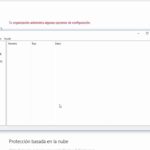

![Cómo Encontrar tu Contraseña WiFi Windows 10 ¡Fácil y Gratis! [Tutorial] Cómo Encontrar tu Contraseña WiFi Windows 10 ¡Fácil y Gratis! [Tutorial]](https://win32diskimager.es/wp-content/uploads/2021/04/win32diskimager.es-2.png)
